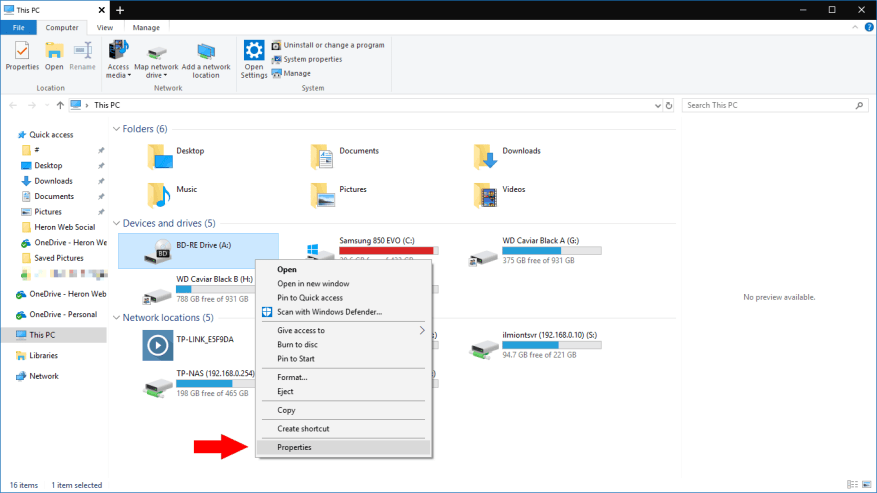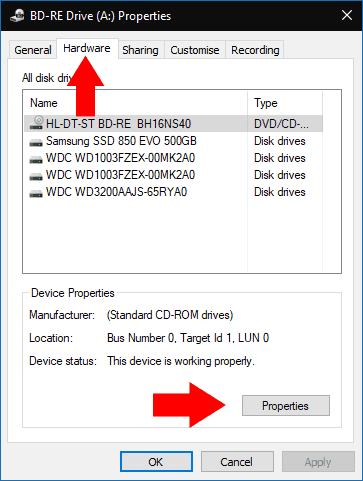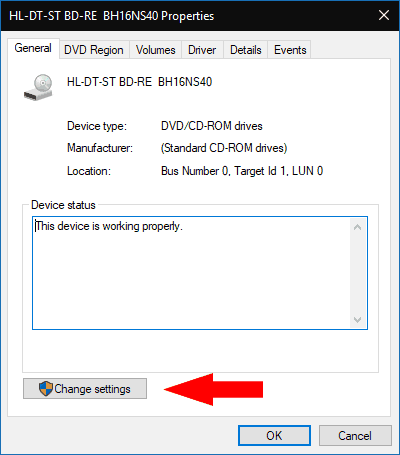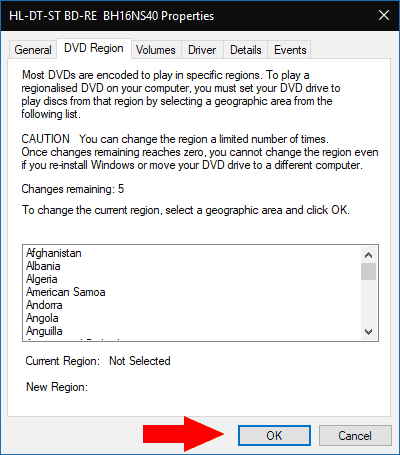DVD-skivor är vanligtvis knutna till specifika regioner. En region 1-skiva (USA) kan inte spelas i en DVD-enhet som är konfigurerad för region 2 (Europa). Windows låter dig ändra region för din DVD-läsare, så att du kan använda den för att spela en skiva från en annan plats.
En heads-up innan vi börjar: du kan bara byta region ett ändligt antal gånger (vanligtvis 5 gånger). Efter det kommer din DVD-enhet att låsas till sin nuvarande region. Du kommer inte att kunna byta region igen – även om du installerar om Windows eller använder enheten med en annan dator. Det är också värt att nämna att vissa DVD-uppspelningsprogram kan bortse från regionlåsning helt och hållet. Slutligen kommer inte alla DVD-skivor att vara regionlåsta, även om titlar från stora förlag nästan alltid är det.
Att ändra din DVD-spelares region är ett alternativ begravt i Windows. Börja med att öppna File Explorer med Win+E-kortkommandot. Navigera till skärmen ”Den här datorn” med den vänstra navigeringsrutan.
Leta reda på din DVD-enhet under ”Enheter och enheter”. Högerklicka på den och välj ”Egenskaper” från snabbmenyn.
I popup-fönstret Egenskaper byter du till fliken ”Hårdvara”. Se till att din DVD-enhet är vald i listan ”Alla diskenheter” och tryck på knappen ”Egenskaper” längst ned i popup-fönstret.
På nästa skärm trycker du först på knappen ”Ändra inställningar” och växlar sedan till fliken ”DVD-region”. Här kan du se den aktuella regionen och antalet regionändringar du har kvar. För att ändra region, välj ditt land från listan och tryck sedan på knappen ”OK”.
Förutsatt att du fortfarande har några regionändringar kvar, kommer Windows att tillämpa den nya regionen på din enhet. Du kan nu använda den för att spela DVD-skivor som är låsta till den valda regionen. Skivor från din tidigare region kommer inte längre att spelas med regionlåst programvara.